
Wyszukujesz najlepszych narzędzi do prezentacji, które pomogą Ci przenieść Twoje prezentacje na wyższy poziom?
Oto niektóre z narzędzi, które znajdziesz w tym przewodniku:
- Szablony i motywy
- Układy slajdów
- Czcionki
- Tematy kolorów
- Wiele więcej
Mamy dużo do omówienia, więc zajmijmy się tym.
- 18 najlepszych narzędzi do tworzenia pięknych prezentacji
- Narzędzie #1: Szablony i motywy
- Szablony prezentacji
- Narzędzie #2: Układy slajdów
- Narzędzie nr 3: Czcionki
- Narzędzie nr 4: Schematy kolorów
- Narzędzie nr 5: Ikony
- Dostęp do tysięcy wysokiej jakości ikon i grafiki!
- Narzędzie #6: Kształty
- Narzędzie #7: Zdjęcia stockowe
- Narzędzie #8: Wykresy i grafy
- Chcesz tworzyć własne wykresy i grafy?
- Narzędzie #9: Mapy
- Narzędzie #10: Tabele
- Narzędzie #11: Schematy przepływu
- Narzędzie #12: Wykresy ikon
- Narzędzie #13: Radial
- Narzędzie #14: Paski postępu
- Narzędzie #15: Animacja
- Stwórz piękne i animowane prezentacje!
- Narzędzie #16: Przejścia
- Narzędzie #17: Interaktywność
- Narzędzie #1818: Audio i wideo
- Looking for the Best Presentation Software to Use These Tools?
18 najlepszych narzędzi do tworzenia pięknych prezentacji
- Narzędzie #1: Szablony i motywy
- Narzędzie #2: Układy slajdów
- Narzędzie #3: Czcionki
- Narzędzie #4: Motywy kolorystyczne
- Narzędzie #5: Ikony
- Narzędzie #6: Kształty
- Narzędzie #7: Zdjęcia magazynowe
- Narzędzie #8: Wykresy i grafy
- Narzędzie #9: Mapy
- Narzędzie #10: Tabele
- Narzędzie #11: Flowcharts
- Tool #12: Icon Charts
- Tool #13: Radials
- Tool #14: Progress Bars
- Tool #15: Animation
- Tool #16: Transitions
- Tool #17: Interactivity
- Tool #18: Audio i wideo
Narzędzie #1: Szablony i motywy
W Visme mamy dwie różne opcje dla użytkowników, aby rozpocząć tworzenie nowej prezentacji.
Pierwszą opcją są szablony prezentacji. W programie Visme dostępnych jest ponad 100 edytowalnych szablonów prezentacji, obejmujących od 2 do 15 wstępnie zaprojektowanych slajdów, do których możesz łatwo wstawić swoje treści.
Szablony prezentacji
Szybko i łatwo stwórz oszałamiającą prezentację online, korzystając z jednego z gotowych szablonów prezentacji w programie Visme. Udostępniaj treści swoim odbiorcom w formie wizualnej. Znajdź bezpłatny szablon prezentacji, który można łatwo dostosować do potrzeb własnej firmy.
Jednakże mamy również trzy oddzielne motywy prezentacji – Modern, Simple i Creative.
Każdy motyw ma setki układów slajdów, które można mieszać i dopasowywać lub wciągać do prezentacji i dostosowywać za pomocą własnych kolorów, czcionek i treści.

Niezależnie od tego, czy wybierzesz szablon czy motyw, masz pełen zakres opcji dostosowywania, aby uczynić prezentację swoją własną. My po prostu dajemy Ci atrakcyjny wizualnie zestaw startowy, aby ułatwić Ci życie.
Narzędzie #2: Układy slajdów
Jeśli wybierzesz jeden z naszych motywów prezentacji, masz setki układów slajdów do wyboru, aby zbudować swoją prezentację w sposób, który uznasz za stosowny.
Czy potrzebujesz slajdu tytułowego, osi czasu, slajdu dla swoich usług lub kończącego się slajdu kontaktowego, nasza biblioteka slajdów ma wiele opcji dla Ciebie.

Gdy jesteś w kreatorze prezentacji, kliknij Dodaj slajd, aby uzyskać dostęp do biblioteki slajdów. Wybierz jedną z kategorii, aby wyświetlić każdą z dostępnych opcji układu slajdu.

To pozwala na ponowne wykorzystanie tego samego motywu w kółko dla wielu prezentacji, zachowując za każdym razem świeży wygląd. Wystarczy wybrać slajd, który chcesz edytować, dodać go do prezentacji i dostosować go do własnych informacji.
Narzędzie nr 3: Czcionki
Innym ważnym narzędziem do prezentacji, do którego masz dostęp w programie Visme, są bezpłatne czcionki. W pulpicie nawigacyjnym do projektowania prezentacji użytkownicy mogą wybierać spośród ponad 100 czcionek.
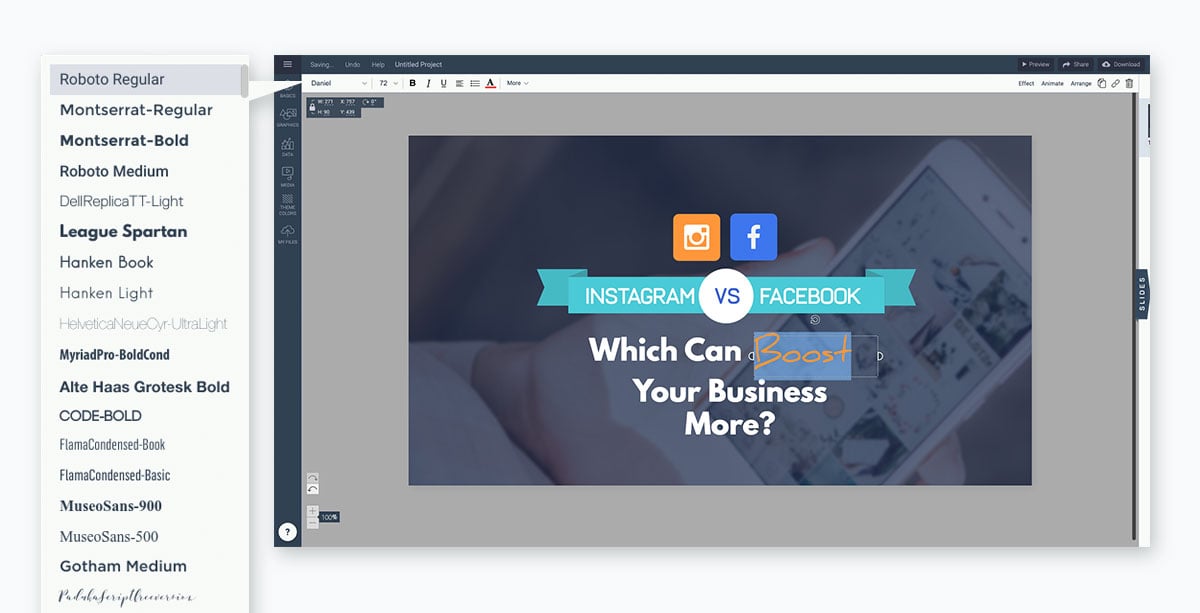
Stosuj się do trzech lub mniej czcionek. Zbyt wiele różnych krojów czcionek może sprawić, że slajdy będą wyglądać na zagracone. Najlepiej jest zastosować jedną czcionkę do nagłówków, jedną do tekstu, a trzecią jako czcionkę akcentującą.
Jeśli nie znajdziesz żądanej czcionki, możesz również skorzystać z narzędzia Visme Brand Kit, aby przesłać i uzyskać dostęp do własnych preferowanych czcionek. Może to obejmować czcionki marki Twojej firmy lub po prostu osobiste ulubione lub dwa.
Narzędzie nr 4: Schematy kolorów
Ponieważ wiele motywów prezentacji i szablonów posiada już ustalony schemat kolorów, absolutnie nic nie jest ustawione w kamieniu. Możesz zmienić kolor każdego elementu w swojej prezentacji, aby dopasować go do swojej firmy lub tematu.
Jednym z doskonałych narzędzi do prezentacji, które posiada Visme, są motywy kolorów. Umożliwia to zmianę schematu kolorów całej prezentacji za pomocą jednego kliknięcia.

Możesz dodać schemat kolorów własnej marki w sekcji Zestaw marki na pulpicie nawigacyjnym programu Visme, aby mieć do niego łatwy dostęp później. Istnieje również sekcja umożliwiająca tworzenie własnych motywów kolorystycznych od podstaw.
Tworzone motywy kolorystyczne pojawią się na górze listy i będą przełączać kolory prezentacji bez konieczności wybierania poszczególnych elementów w danym kolorze.
Narzędzie nr 5: Ikony
Używanie ikon w prezentacji biznesowej to świetny sposób na wizualizację tekstu na slajdach. Nie chcesz zawierać tylko tekstu, aby Twoi słuchacze mogli śledzić, więc włączenie grafiki jako pomocy wizualnej jest świetnym sposobem, aby treść była bardziej wciągająca.
W programie Visme użytkownicy mają dostęp do ponad 10 000 ikon z czterema różnymi stylami do wyboru.
Ponieważ chcesz trzymać się jednego stylu ikon w całej prezentacji, daje Ci to sposób na zróżnicowanie każdej tworzonej prezentacji, a jednocześnie mnóstwo opcji ikon.
![]()
Dostęp do tysięcy wysokiej jakości ikon i grafiki!
- Ikony wektorowe, aby urozmaicić każdy projekt lub dokument Visme
- Bezpłatne w użyciu i doskonałe do druku lub sieci.
- Dostosuj kolory do swoich potrzeb projektowych.
Zarejestruj się. To nic nie kosztuje.
Użyj tych wysokiej jakości ikon i grafik, aby pomóc w wizualizacji głównych punktów w następnej prezentacji.
Narzędzie #6: Kształty
Kolejnym świetnym sposobem na dodanie kilku akcentów projektowych do prezentacji jest włączenie kształtów. Mogą one być użyte do podkreślenia zdjęć i tekstu poprzez ich otoczenie lub do stworzenia własnego projektu.

Sprawdź poniższy szablon slajdów prezentacji. Jest to świetny przykład tego, jak użycie okrągłych ramek wokół zdjęć może pomóc zwrócić na nie uwagę.

Tutaj znajduje się kolejny szablon slajdu prezentacji, który zawiera kształty w projekcie.

Włączenie różnych kształtów może pomóc dodać głębi do Twojej prezentacji. To nie jest cały tekst, zdjęcia i ikony. Zamiast tego istnieje cały aspekt projektowy do twoich slajdów, jak również.
Narzędzie #7: Zdjęcia stockowe
Visme współpracuje z Unsplash, aby przynieść swoim użytkownikom ogromną bibliotekę bezpłatnych zdjęć stockowych do włączenia do prezentacji, infografik, grafik mediów społecznościowych i więcej.
Mimo że możesz mieć własne zdjęcia swojego zespołu, firmy, produktów i usług, nadal istnieje wiele innych opcji włączania zdjęć stockowych do prezentacji.

Możesz użyć paska wyszukiwania, aby znaleźć dokładnie to, czego szukasz w bibliotece zdjęć i łatwo przeciągnąć i upuścić na slajd prezentacji.
Jeśli masz ustawiony slajd z obrazami, które chcesz zmienić, kliknij na zdjęcie, aby opcja zastąpienia go pojawiła się na górnym pasku.
Istnieje wiele sposobów wykorzystania obrazów prezentacji, więc upewnij się, że przeglądasz bibliotekę zdjęć, aby zobaczyć, jakie opcje są dostępne do wykorzystania w twoich własnych slajdach.
Narzędzie #8: Wykresy i grafy
Istnieje wiele różnych opcji wykresów i grafów, od wykresów słupkowych do wykresów liniowych i wykresów kołowych do wykresów lejkowych i innych.

Chcesz tworzyć własne wykresy i grafy?
- Wgraj plik programu Excel lub synchronizuj dane na żywo z arkuszy Google
- Wybieraj spośród ponad 16 typów wykresów, od słupkowych i liniowych po piramidowe i Mekko
- Dostosuj wszystko, od tła i rozmieszczenia etykiet po styl i kolor czcionki
Zarejestruj się. To nic nie kosztuje.
Silnik wykresów jest pierwszą opcją dostępną dla użytkowników po otwarciu karty Dane w pulpicie nawigacyjnym, dającą 15 opcji wykresów i grafów od razu po uruchomieniu.
Możesz wprowadzić dane ręcznie lub zaimportować arkusz kalkulacyjny Excel lub Google, a Twój dynamiczny wykres zostanie automatycznie zaktualizowany, aby je odzwierciedlić.
Zmień kolory, nazwij osie i dostosuj legendę. Wszystkie wykresy i grafy w programie Visme mogą być również animowane, aby Twoja prezentacja wyglądała jeszcze bardziej atrakcyjnie i kreatywnie.
Narzędzie #9: Mapy
Jeśli mówisz o danych demograficznych lub udostępniasz informacje dotyczące lokalizacji w swojej prezentacji, rozważ dodanie mapy w celu wizualizacji obszaru.
Maker map Visme pozwala wstawić mapę świata lub wskazać dowolną lokalizację na świecie, kodując kolorami obszary i tworząc wciągającą wizualizację dla odbiorców.

Ustaw globalny kolor dla swojej mapy i koduj kolorami różne obszary w oparciu o informacje. Możesz ukryć obszary na mapie lub zaprezentować tylko jeden konkretny kraj lub kontynent na świecie.
Narzędzie #10: Tabele
Istnieje wiele powodów, dla których możesz potrzebować dodać tabelę do swojej prezentacji.
Możesz stworzyć harmonogram wydarzenia lub prezentacji, utworzyć tabelę cenową lub nawet dołączyć tabelę z danymi obok wykresu, który je wizualnie przedstawia.

Dodanie tabeli do prezentacji w programie Visme jest bardzo proste. Możesz ustawić liczbę wierszy i kolumn tabeli, zmienić kolory komórek, dostosować czcionki i wiele więcej.
Narzędzie #11: Schematy przepływu
Schematy przepływu mogą pomóc w wizualizacji procesów biznesowych, łańcuchów poleceń i nie tylko. Program Visme umożliwia niezwykle łatwe dostosowywanie gotowych wykresów lub tworzenie ich całkowicie od podstaw.

Istnieje kilka układów slajdów zawierających wykresy przepływu, które można edytować w celu dopasowania ich do zawartości, ale zabawa z kształtami i liniami w celu tworzenia własnych przepływów jest całkiem przyjemna.
Elementy wykresu przepływu są w pełni konfigurowalne, więc możesz wybrać kontury lub wypełnione kształty, narożniki lub zaokrąglone krawędzie w liniach, szerokość linii i więcej.
Narzędzie #12: Wykresy ikon
Wykres ikon lub tablica jest sposobem reprezentowania danych za pomocą ikon. Można go użyć do rozróżnienia liczby mężczyzn i kobiet, kotów i psów, itp., które należą do różnych kategorii.
![]()
Podczas gdy wizualizacja tablicy jest automatycznie dostarczana z dwoma ikonami, można dodać więcej, zmienić kolory, przełączyć ikony za pomocą dowolnych opcji z naszej biblioteki i więcej.
Narzędzie #13: Radial
Radial, czyli okrągły licznik, jest bardziej angażującym sposobem reprezentowania liczb lub wartości procentowych niż samodzielne umieszczanie ich na slajdzie.
Na pasku bocznym widżetów danych Visme można wybrać wiele różnych stylów.

Możesz dostosować kolory, liczbę, wartości maksymalne i minimalne, a nawet to, czy wizualizujesz wartość procentową czy tylko liczbę.
Możesz nawet dodać ikony do centrum swojego radiala, aby lepiej zwizualizować, do czego odnosi się każdy procent.
Narzędzie #14: Paski postępu
Chcesz poinformować swoich odbiorców, ile czasu pozostało do końca prezentacji? Dodaj pasek postępu do dolnej części każdego slajdu.
Możesz również użyć tego do pokazania, jak daleko firma jest w trakcie tworzenia produktów lub zbierania funduszy.

W programie Visme można wybierać spośród wielu różnych stylów pasków postępu, tworząc nowy wygląd i odczucia w każdej prezentacji, do której dodasz tę funkcję.
Narzędzie #15: Animacja
Aby Twoja prezentacja była bardziej wciągająca, rozważ dodanie animacji do elementów na slajdach. Sprawia to, że poruszają się one na ekranie i pomaga przyciągnąć uwagę odbiorców.

W programie Visme masz do dyspozycji sześć opcji animacji:
- Lecą od lewej
- Lecą od prawej
- Lecą od góry
- Fٖٖٖٖly od dołu
- Wlatują
- Wylatują
Pamiętaj, że chcesz trzymać się tylko jednego typu animacji na prezentację. Posiadanie elementów wlatujących z różnych kierunków nie wygląda dobrze i może łatwo przytłoczyć Twoich odbiorców.
Stwórz piękne i animowane prezentacje!
- Dodaj własny tekst, obrazy, kolory i więcej
- Dodaj interaktywne przyciski, przejścia i animacje
- Dostosuj wszystko, aby pasowało do Twoich potrzeb w zakresie projektowania i treści
Edytuj i pobieraj
Narzędzie #16: Przejścia
Twoje przejście to sposób, w jaki pojawiają się i znikają twoje slajdy, i jest to świetny pomysł, aby nadać temu nieco więcej polotu niż typowa wymiana slajdów.
W programie Visme można tworzyć przejścia, które nie tylko przesuwają slajd, ale każdy z elementów jednocześnie. Wystarczy kliknąć koło zębate w prawym rogu slajdów, aby uzyskać dostęp do przejść.

Przejścia Staggered Fade, Enter from Side, Enter from Bottom, Enter from Top i Zoom In obejmują zarówno przejścia slajdów, jak i elementów. Jeśli jednak chcesz animować elementy osobno, możesz wybrać przejście Simple Fade lub Slide In.
Narzędzie #17: Interaktywność
Visme oferuje również kilka świetnych sposobów na uczynienie prezentacji interaktywną.
Prowadź Q&As, przynoś rekwizyty, każ publiczności podnosić ręce i nie tylko. Tworzysz hiperłącza między slajdami, a nawet elementy projektu, aby stworzyć unikalne doświadczenie dla swoich odbiorców.

To świetny sposób, aby Twoja prezentacja wyróżniała się i angażowała odbiorców, więc upewnij się, że pamiętasz o niektórych z tych pomysłów na interaktywność.
Narzędzie #1818: Audio i wideo
Dodanie narracji dźwiękowej, nagranie lektora do slajdów, włączenie podkładu muzycznego lub nawet osadzenie filmu wideo może być doskonałym sposobem na zwiększenie zaangażowania w prezentację.
Możesz nagrywać dźwięk bezpośrednio w programie Visme, osadzać łącza wideo lub osadzać dowolny inny rodzaj zawartości online bezpośrednio w slajdach prezentacji.

To może również dać Ci przerwę w prezentacji podczas dłuższych sesji, przerywając monotonię słuchania przez publiczność tego samego przez cały czas.
Looking for the Best Presentation Software to Use These Tools?
While there are many presentation software out there – like PowerPoint, Keynote, Beautiful.ai, Prezi, Canva and more – Visme is the one that has all of these best presentation tools and more. Skorzystaj z nich, aby stworzyć prezentację, w której zakochają się Twoi potencjalni klienci i inwestorzy.
Zarejestruj bezpłatne konto Visme już dziś, aby rozpocząć pracę, i sprawdź wszystkie nasze szablony prezentacji, aby znaleźć coś, co pokochasz.
.
Dodaj komentarz